
手机文档内查找怎么弄 在手机上打开的Word如何查找关键词
发布时间:2023-10-20 15:40:34 来源:锐得游戏网
手机文档内查找怎么弄,在如今信息爆炸的时代,手机已经成为我们生活中不可或缺的工具之一,除了通话、短信和社交媒体等基本功能外,手机还可以方便地进行各种办公工作,如处理文件、编辑文档等。在手机上使用Word打开文档后,有时我们需要查找特定的关键词,以便快速定位到我们所需要的内容。如何在手机上打开的Word文档内查找关键词呢?本文将为大家介绍几种简单有效的方法,帮助大家快速找到所需信息。无论是学生、职场人士还是普通用户,都可以通过这些方法在手机上轻松查找关键词,提高工作和学习效率。
在手机上打开的Word如何查找关键词
方法如下:
1.用手机里安装的WPS软件打开word文档。
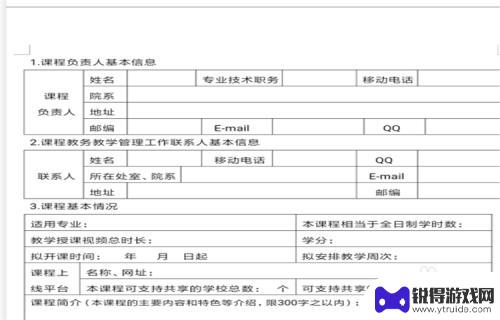
2.轻触屏幕,点击“编辑”功能键。
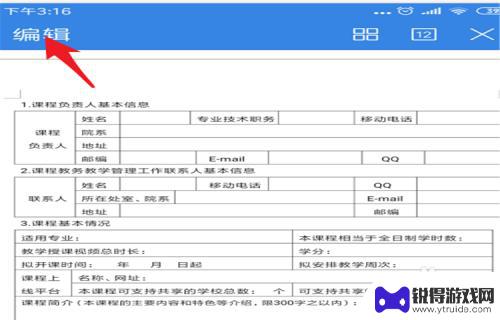
3.点击左下角“图形”功能键。
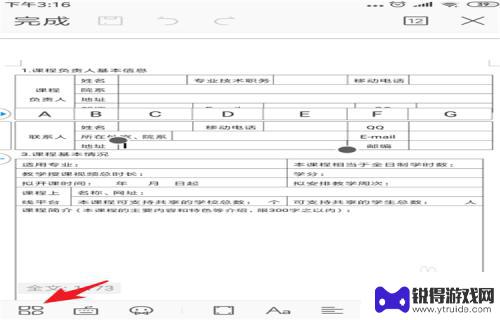
4.屏幕往左滑动 ,点击“查看”功能键。
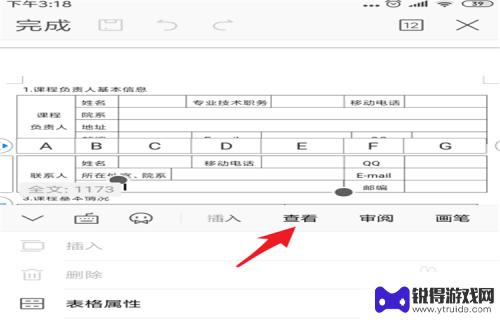
5.点击“查找替换”功能键。
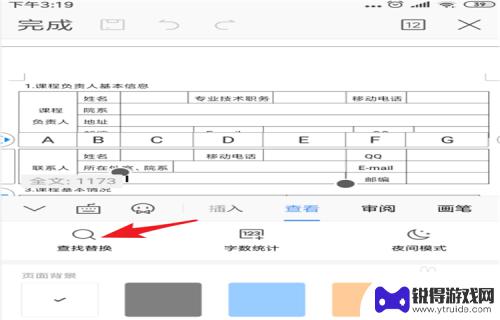
6.输入查找内容,点击搜索即可。
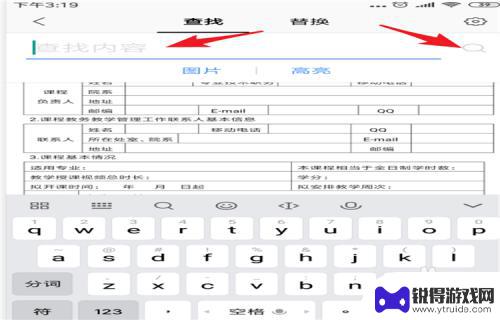
以上就是在手机文档内查找内容的全部步骤,如果您遇到了这种情况,请根据本文提供的方法进行解决,希望能对您有所帮助。
热门游戏
- 相关教程
- 小编精选
-
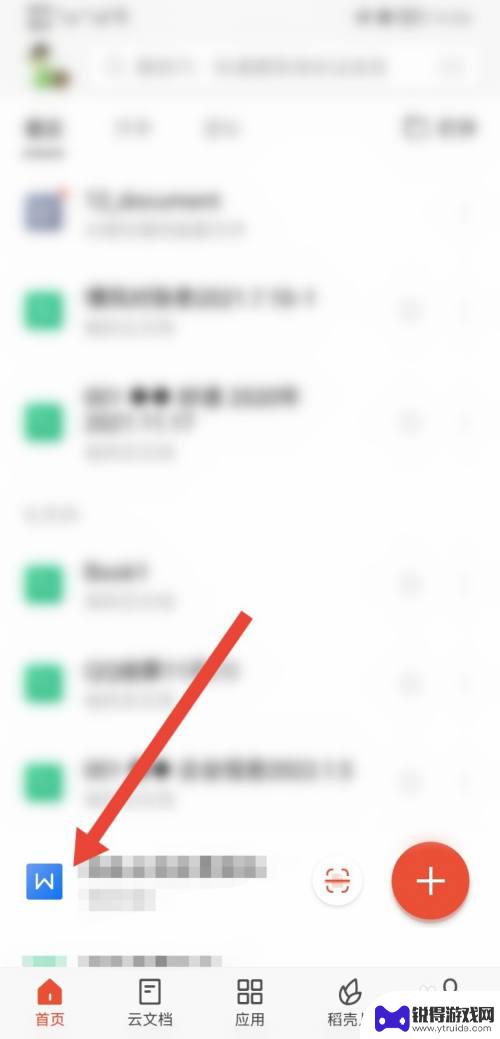
在手机找字怎么找 手机文档关键字查找技巧
在日常使用手机时,我们常常会遇到需要查找特定关键字的情况,比如在手机文档中找到某个特定的信息,在手机上如何高效地找到需要的字词呢?手机文档关键字查找技巧是一个非常实用的方法。通...
2024-03-21
-
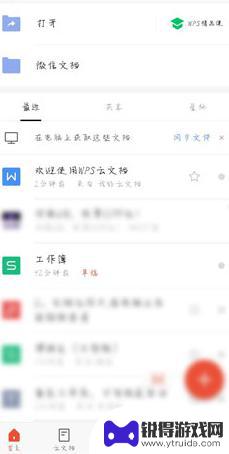
手机wps文档如何替换 WPS Office手机版怎么进行查找替换操作
手机WPS文档如何替换?WPS Office手机版提供了方便快捷的查找替换操作,让用户可以轻松地在文档中进行关键词的替换,通过简单的操作步骤,用户可以快速定位到需要替换的内容,...
2024-04-23
-

华为手机打不开word文档怎么回事 华为手机打不开word文件怎么解决
华为手机打不开word文档可能是由于文件格式不兼容、手机内存不足或者软件出现故障等原因造成的,解决方法可以尝试重新下载文档、清理手机内存、更新软件版本或者尝试使用其他文档查看工...
2024-04-18
-

如何在手机上看到word文档电脑格式 电脑上word格式与手机不同怎么办
随着移动办公的兴起,许多人习惯在手机上进行文档处理,但手机屏幕相比电脑较小,导致在手机上查看Word文档时格式可能会出现错乱,当我们在电脑上编辑好的Word文档在手机上打开时,...
2024-05-26
-

手机word文档怎么查看多少字 手机上有哪些应用可以对Word文档字数进行统计
手机word文档怎么查看多少字,随着移动设备的普及,手机已成为我们日常生活的必备工具之一,在手机上处理文档也逐渐变得常见起来,特别是对于那些需要频繁编辑和查看文档的人来说。有时...
2023-11-13
-
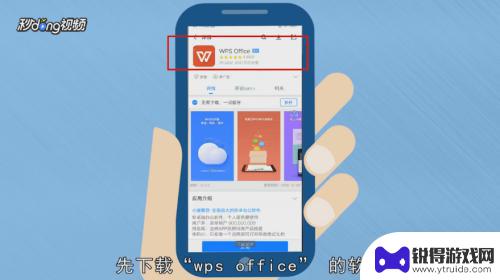
手机如何编辑word 在手机上编辑word文档技巧
手机已经成为人们日常生活中必不可少的工具之一,随着智能手机功能的不断升级,手机上的文档编辑也变得越来越方便,在手机上编辑Word文档,不仅可以随时随地查看和修改文档内容,还可以...
2024-08-28
-

苹果6手机钢化膜怎么贴 iPhone6苹果手机如何正确贴膜钢化膜
苹果6手机作为一款备受追捧的智能手机,已经成为了人们生活中不可或缺的一部分,随着手机的使用频率越来越高,保护手机屏幕的需求也日益增长。而钢化膜作为一种有效的保护屏幕的方式,备受...
2025-02-22
-

苹果6怎么才能高性能手机 如何优化苹果手机的运行速度
近年来随着科技的不断进步,手机已经成为了人们生活中不可或缺的一部分,而iPhone 6作为苹果旗下的一款高性能手机,备受用户的青睐。由于长时间的使用或者其他原因,苹果手机的运行...
2025-02-22















